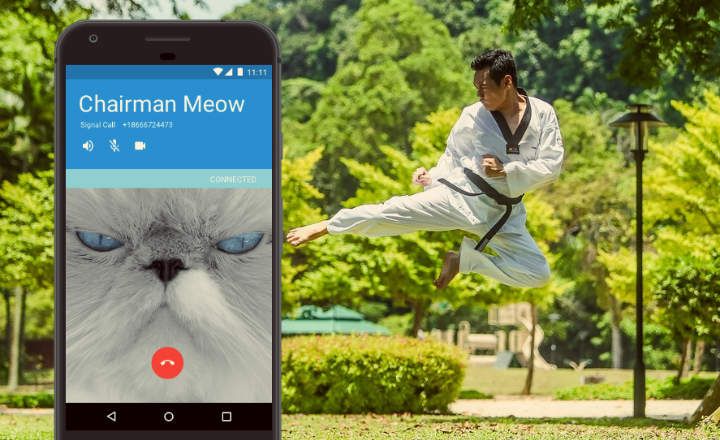Quan treballes en una empresa el més normal és que tota la documentació important i d'ús comú es guardi a repositoris compartits. Aquests repositoris solen ser servidors, dels quals es fan còpies de seguretat periòdiques, de manera que quan algú comet algun error i esborra un fitxer o passa alguna catàstrofe sempre és possible recuperar una còpia de seguretat i salvar el dia.
A efectes pràctics, com a usuari, aquestes carpetes compartides les pots afegir al teu equip de diverses maneres, aquí cadascú té les seves preferències, i depenent de l'ús i la freqüència amb què accedeixis a aquests fitxers et pot interessar tenir configurat l'accés d'una forma o duna altra.
A continuació us detallem 5 maneres diferents d'accedir a una carpeta de xarxa.
Mapejant la carpeta com una unitat de xarxa
Si el directori de xarxa és d'ús comú i hi accedeixes sovint pots afegir-lo com una unitat de xarxa al teu equip, i es mostrarà com una unitat més, al costat de la resta de particions del disc dur. Per afegir una nova unitat de xarxa vés a “Equip” o “Aquest equip” i selecciona “Connectar a unitat de xarxa”. A continuació tria la lletra que vols assignar a la unitat i després escriu la ruta completa de la ubicació de la carpeta. Com que la carpeta estarà “penjant” dins un servidor has d'escriure el nom del servidor (precedit de 2 contra barres “\”) i després el nom de la carpeta, una per una i separada per contra barres, fins arribar a la carpeta que vols tenir agregada al teu equip.

Clica a “Finalitzar” per afegir la unitat al teu equip. Si per accedir a aquesta unitat necessites utilitzar un usuari diferent pots marcar “Connectar amb altres credencials” i així poder utilitzar un usuari de xarxa diferent del que has utilitzat per iniciar sessió al teu PC.
Des de “Executar” o “Cerca”
Aquesta és una bona opció si només voleu accedir a una carpeta compartida de manera puntual. Si treballeu amb Windows 7, des del botó d'inici teniu l'opció de cerca. Escriu la ruta completa de la carpeta a la qual vols accedir. En canvi, si treballes amb Windows XP, Windows 8 o Windows 10, des del botó inicial selecciona “executar”. Escriviu la ruta perquè s'obri una finestra amb el recurs de xarxa indicat.

Des del navegador de Windows
Una altra manera daccedir a una carpeta compartida és escrivint la ruta en una finestra del teu explorador de Windows. Feu clic sobre la barra d'adreces (és la part de la finestra on indica la ubicació de la carpeta on us trobeu), escriviu la ruta de xarxa a la qual voleu accedir i premeu Enter. Ah! I recorda't d'escriure la ruta sempre començant amb “\\”.

Creant un accés directe a l'escriptori
Una manera àgil d'accedir a un recurs compartit que visitem sovint és crear un accés directe a la carpeta a l'escriptori (o on ens doni la gana, vaja). Només cal que feu clic amb el botó dret del ratolí i seleccioneu “Nou -> Accés directe”. Escriviu la ubicació de la carpeta i Windows crearà un bonic accés directe a la carpeta desitjada.

Mitjançant una connexió d'escriptori remot al servidor
Aquest mètode de connexió és força més radical, i implica capturar l'equip o el servidor al qual volem accedir iniciant una sessió en remot. Aquesta opció resulta la indicada si el que volem, a més d'accedir als fitxers d'aquest recurs, és treballar amb les aplicacions instal·lades en aquest equip. Executa la comanda “mstsc” i escriu el nom de l'equip al qual et connectaràs.

Clica sobre “Connectar”. Tingues en compte que iniciaràs una sessió en remot, accedint a l'escriptori ia totes les aplicacions de l'equip, cosa que implica que necessitaràs credencials de validació.
Bonus track: Si treballes amb Windows 10 també pots accedir a carpetes de xarxa a través de Cortana. Escriviu la ruta a «Pregunta'm qualsevol cosa» perquè l'assistent virtual de Windows et faciliti l'accés a la carpeta indicada.